| | توصيل الطابعه لجهازين ىبدون شبكه عبر منفذ sharing switch |    |
|
| كاتب الموضوع | رسالة |
|---|
احمد محمد علي الجميلي
عضو جديد



 
عدد المساهمات : 1
تاريخ الميلاد : 01/07/1987
تاريخ التسجيل : 08/12/2010
العمر : 36
 |  موضوع: توصيل الطابعه لجهازين ىبدون شبكه عبر منفذ sharing switch موضوع: توصيل الطابعه لجهازين ىبدون شبكه عبر منفذ sharing switch  الأربعاء ديسمبر 08, 2010 9:20 am الأربعاء ديسمبر 08, 2010 9:20 am | |
| يا شباب معاي مشكله في تعريف وتوصيل توصيل الطابعه لجهازين بدون شبكه عبر منفذ sharing switch
من معه الحل مشكورين |
|
  | |
فجر الرحيل
المدير العــــام



 
عدد المساهمات : 1460
تاريخ الميلاد : 16/04/1988
تاريخ التسجيل : 20/03/2010
العمر : 36
 المزاج : رايق المزاج : رايق
 | |
  | |
????
زائر

 |  موضوع: رد: توصيل الطابعه لجهازين ىبدون شبكه عبر منفذ sharing switch موضوع: رد: توصيل الطابعه لجهازين ىبدون شبكه عبر منفذ sharing switch  الأربعاء ديسمبر 08, 2010 2:58 pm الأربعاء ديسمبر 08, 2010 2:58 pm | |
| |
|
  | |
!KAZANOVA!
تمييز وتواصل



 
عدد المساهمات : 2095
تاريخ الميلاد : 17/05/1992
تاريخ التسجيل : 23/11/2010
العمر : 31
 المزاج : هادئ المزاج : هادئ

 |  موضوع: رد: توصيل الطابعه لجهازين ىبدون شبكه عبر منفذ sharing switch موضوع: رد: توصيل الطابعه لجهازين ىبدون شبكه عبر منفذ sharing switch  الأربعاء ديسمبر 08, 2010 3:56 pm الأربعاء ديسمبر 08, 2010 3:56 pm | |
| اخي انا اعرف مشاكل الطابعات والاخ الزعيم تم حل مشكلتك
الزعيم
مشكووووووووووووووووووور بارك الله فيك
وجازاك الله خيرااا
وجعلها في ميزاتن حسناتك
عدل سابقا من قبل KAZANOVA في الأربعاء ديسمبر 22, 2010 1:49 pm عدل 1 مرات |
|
  | |
فجر الرحيل
المدير العــــام



 
عدد المساهمات : 1460
تاريخ الميلاد : 16/04/1988
تاريخ التسجيل : 20/03/2010
العمر : 36
 المزاج : رايق المزاج : رايق
 |  موضوع: رد: توصيل الطابعه لجهازين ىبدون شبكه عبر منفذ sharing switch موضوع: رد: توصيل الطابعه لجهازين ىبدون شبكه عبر منفذ sharing switch  الأربعاء ديسمبر 08, 2010 7:37 pm الأربعاء ديسمبر 08, 2010 7:37 pm | |
| مشكورررين على المرور
مروركم منور
-
-
-
-
-
|
|
  | |
فجر الرحيل
المدير العــــام



 
عدد المساهمات : 1460
تاريخ الميلاد : 16/04/1988
تاريخ التسجيل : 20/03/2010
العمر : 36
 المزاج : رايق المزاج : رايق
 |  موضوع: رد: توصيل الطابعه لجهازين ىبدون شبكه عبر منفذ sharing switch موضوع: رد: توصيل الطابعه لجهازين ىبدون شبكه عبر منفذ sharing switch  الأربعاء ديسمبر 08, 2010 7:37 pm الأربعاء ديسمبر 08, 2010 7:37 pm | |
| مشكورررين على المرور
مروركم منور
-
-
-
-
-
|
|
  | |
اكرم سيف الدين
فريق المشرفين



 
عدد المساهمات : 829
تاريخ الميلاد : 04/06/1993
تاريخ التسجيل : 23/11/2010
العمر : 30
 المزاج : وحيد المزاج : وحيد
 |  موضوع: رد: توصيل الطابعه لجهازين ىبدون شبكه عبر منفذ sharing switch موضوع: رد: توصيل الطابعه لجهازين ىبدون شبكه عبر منفذ sharing switch  الثلاثاء ديسمبر 14, 2010 3:59 pm الثلاثاء ديسمبر 14, 2010 3:59 pm | |
| برك الله فيك
سلمة يداك
جزاك الله خيرا وجعلها الله في ميزان حسناتك
مشكـــــــــــــــــــــــــــــور
ننتظر مزيدك
اخوك اكرم |
|
  | |
الكاسر
فريق المشرفين



 
عدد المساهمات : 1221
تاريخ الميلاد : 01/02/1997
تاريخ التسجيل : 11/12/2010
العمر : 27
 المزاج : وحيد المزاج : وحيد
 | |
  | |
lazhar
فريق المشرفين



 
عدد المساهمات : 126
تاريخ الميلاد : 18/03/1990
تاريخ التسجيل : 07/11/2010
العمر : 34
 المزاج : منيح المزاج : منيح
 |  موضوع: رد: توصيل الطابعه لجهازين ىبدون شبكه عبر منفذ sharing switch موضوع: رد: توصيل الطابعه لجهازين ىبدون شبكه عبر منفذ sharing switch  الأربعاء ديسمبر 22, 2010 11:01 am الأربعاء ديسمبر 22, 2010 11:01 am | |
| مشكور(ة )على الموضوع الرائع
وعلى الافكار المفيدة
اتمنى لك المزيد من التالق والتميز
في سماء منتدانا الغالي
تقبل(ي) اجمل وارق التحيات |
|
  | |
اكرم سيف الدين
فريق المشرفين



 
عدد المساهمات : 829
تاريخ الميلاد : 04/06/1993
تاريخ التسجيل : 23/11/2010
العمر : 30
 المزاج : وحيد المزاج : وحيد
 |  موضوع: رد: توصيل الطابعه لجهازين ىبدون شبكه عبر منفذ sharing switch موضوع: رد: توصيل الطابعه لجهازين ىبدون شبكه عبر منفذ sharing switch  الأربعاء ديسمبر 22, 2010 1:24 pm الأربعاء ديسمبر 22, 2010 1:24 pm | |
| برك الله فيك
سلمت يداك
جزاك الله خيرا
ننتظر مزيدك |
|
  | |
zakimansouria
كبار المشرفين


 
عدد المساهمات : 1712
تاريخ الميلاد : 12/02/1995
تاريخ التسجيل : 08/11/2010
العمر : 29
 المزاج : عالي المزاج : عالي
 |  موضوع: رد: توصيل الطابعه لجهازين ىبدون شبكه عبر منفذ sharing switch موضوع: رد: توصيل الطابعه لجهازين ىبدون شبكه عبر منفذ sharing switch  الإثنين ديسمبر 27, 2010 1:01 pm الإثنين ديسمبر 27, 2010 1:01 pm | |
| مشكووووووووووووووووووووووور |
|
  | |
ميمو28
عضو VIP



 
عدد المساهمات : 142
تاريخ الميلاد : 06/11/1993
تاريخ التسجيل : 22/12/2010
العمر : 30
 |  موضوع: رد: توصيل الطابعه لجهازين ىبدون شبكه عبر منفذ sharing switch موضوع: رد: توصيل الطابعه لجهازين ىبدون شبكه عبر منفذ sharing switch  الإثنين ديسمبر 27, 2010 8:49 pm الإثنين ديسمبر 27, 2010 8:49 pm | |
| |
|
  | |
الكاسر
فريق المشرفين



 
عدد المساهمات : 1221
تاريخ الميلاد : 01/02/1997
تاريخ التسجيل : 11/12/2010
العمر : 27
 المزاج : وحيد المزاج : وحيد
 |  موضوع: رد: توصيل الطابعه لجهازين ىبدون شبكه عبر منفذ sharing switch موضوع: رد: توصيل الطابعه لجهازين ىبدون شبكه عبر منفذ sharing switch  الإثنين ديسمبر 27, 2010 9:38 pm الإثنين ديسمبر 27, 2010 9:38 pm | |
| |
|
  | |
ميمو28
عضو VIP



 
عدد المساهمات : 142
تاريخ الميلاد : 06/11/1993
تاريخ التسجيل : 22/12/2010
العمر : 30
 |  موضوع: رد: توصيل الطابعه لجهازين ىبدون شبكه عبر منفذ sharing switch موضوع: رد: توصيل الطابعه لجهازين ىبدون شبكه عبر منفذ sharing switch  الثلاثاء ديسمبر 28, 2010 5:26 pm الثلاثاء ديسمبر 28, 2010 5:26 pm | |
| |
|
  | |
manol
عضو جديد



 
عدد المساهمات : 122
تاريخ الميلاد : 18/04/1985
تاريخ التسجيل : 10/12/2012
العمر : 39
 |  موضوع: رد: توصيل الطابعه لجهازين ىبدون شبكه عبر منفذ sharing switch موضوع: رد: توصيل الطابعه لجهازين ىبدون شبكه عبر منفذ sharing switch  السبت يناير 19, 2013 6:48 pm السبت يناير 19, 2013 6:48 pm | |
| مشكور
شقه للبيع بالمعادى
شقه للبيع بالمعادى 2013 |
|
  | |
manol
عضو جديد



 
عدد المساهمات : 122
تاريخ الميلاد : 18/04/1985
تاريخ التسجيل : 10/12/2012
العمر : 39
 |  موضوع: رد: توصيل الطابعه لجهازين ىبدون شبكه عبر منفذ sharing switch موضوع: رد: توصيل الطابعه لجهازين ىبدون شبكه عبر منفذ sharing switch  السبت يناير 19, 2013 6:53 pm السبت يناير 19, 2013 6:53 pm | |
| مشكور
شقه للبيع بالمعادى
شقه للبيع بالمعادى 2013 |
|
  | |
|